如何停止用户从Win10“开始”菜单与“设置”中删除应用程序
许多朋友都有过电脑被他人使用过以后,应用程序被误卸载的经历。尤其是在Windows10系统中,右键点击开始菜单中的应用程序,即可显示“卸载”选项(如下图),这大大降低了卸载软件的门槛,就更容易造成应用程序被误卸载的杯具。所以,如果我们能够禁止从Win10“开始”菜单中卸载应用程序,就会安全得多。另外,对Windows10稍熟知的用户知道,从“设置”中也是可以卸载应用程序的。下面就来分享一下如何阻止用户从“开始”菜单和“设置”中卸载应用程序:
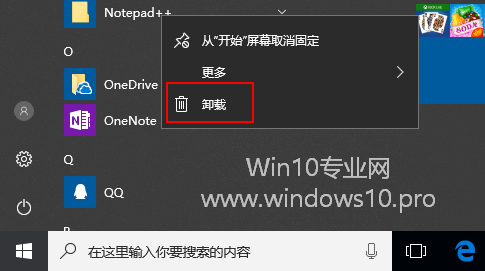
方法一:编辑组策略
注:本方法适用于有组策略编辑器的Win10专业版/企业版/教育版。
打开组策略编辑器,定位至“用户配置 - 管理模板 - “开始”菜单和任务栏”。如图:
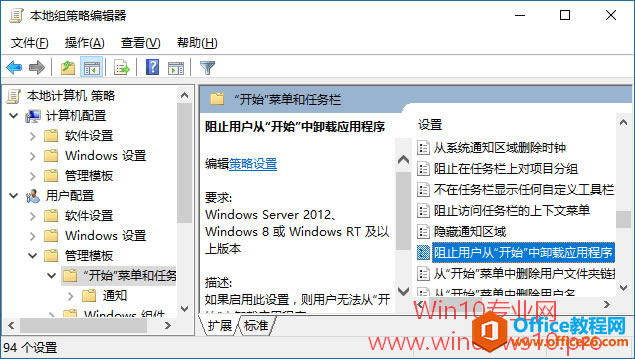
在右侧窗格中找到“阻止用户从“开始”中卸载应用程序”配置项。
双击该项打开编辑窗口,?设置为“已启用”,确定。
PS:理论上这样就无法从“开始”菜单中卸载应用程序了,但经过MS酋长测试,却依然可以卸载,不知何故?
另外,进入“设置 -?应用 -?应用和功能”,顶部会有红字提示“某些设置隐藏或者由你的组织来管理”,并且选中某个应用程序之后,显示的“卸载”按钮也变成灰色不可用了。如图:
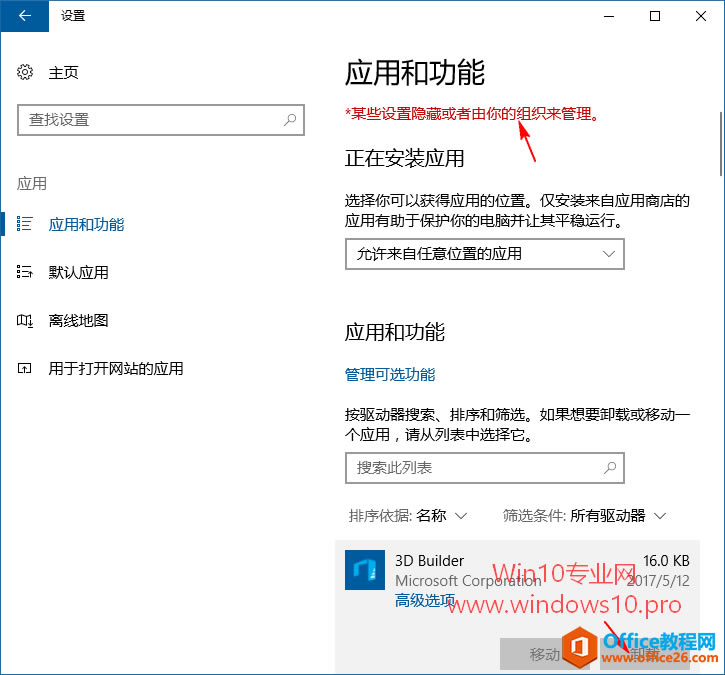
以后想要恢复的话,在组策略中修改为“未配置”或“已禁用”即可。
方法二:修改注册表
对于没有组策略编辑器的Win10家庭版用户则需要通过修改注册表来实现。当然其他Win10版本也均可以修改注册表来实现,只不过没有组策略编辑器直观。
打开注册表编辑器,定位至:
HKEY_CURRENT_USER\Software\Policies\Microsoft\Windows
PS:如何快速定位至注册表中某项。
鉴于修改注册表有风险,所以建议修改前备份注册表(备份注册表的方法),或者创建系统还原点,以便出现问题时恢复。
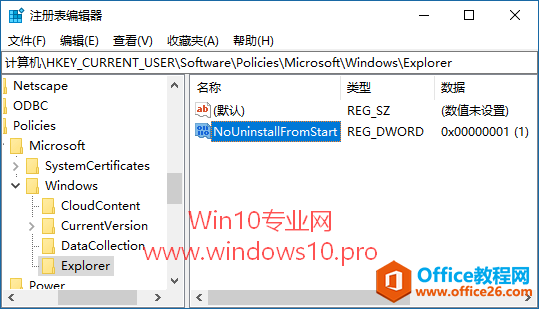
在Windows项下新建名为Explorer的子项,选中新建的Explorer项,在右侧窗口中新建一个名为NoUninstallFromStart的DWORD(32位)值。
双击NoUninstallFromStart值打开编辑窗口,把数值数据设置为 1?。
这样也能实现和方法一同样的效果。
以后想要恢复的话,把数值数据修改为?0?,或直接删除Explorer项即可。
……